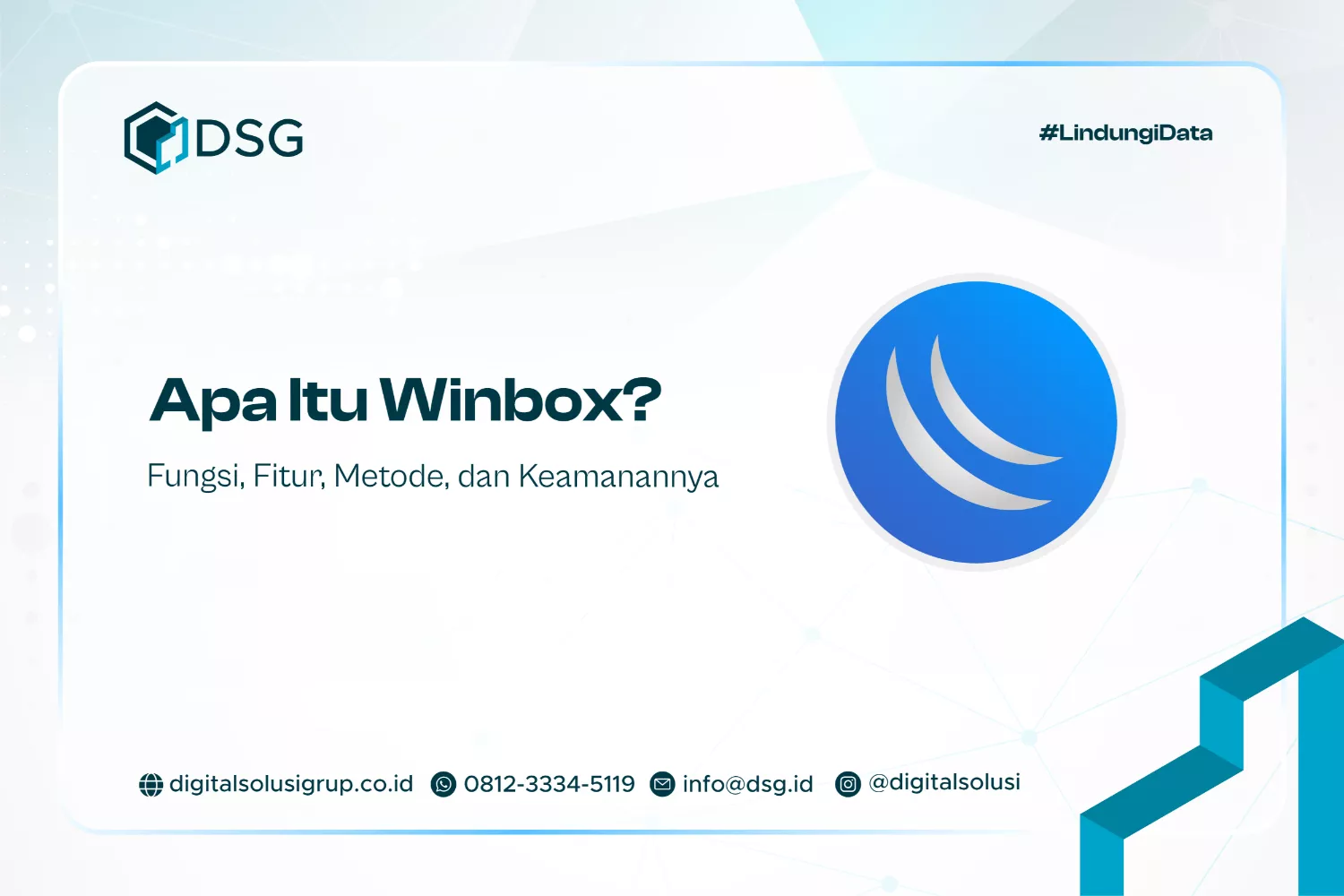Pernah dengar tentang winbox? Banyak orang mengenalnya sebagai sebuah alat praktis yang mempermudah pengelolaan jaringan, namun tidak semua memahami bagaimana cara kerjanya. Artikel ini akan membahas secara singkat apa itu winbox.
Di sini, ada juga aspek keamanan yang wajib Anda ketahui agar penggunaannya tetap optimal dan terhindar dari risiko. Jadi, sebelum mencobanya, mari kita bahas bersama apa yang membuatnya begitu penting dalam dunia jaringan digital.
Apa Itu Winbox?
Winbox adalah aplikasi manajemen jaringan yang dikembangkan oleh MikroTik, perusahaan teknologi yang terkenal dengan solusi jaringan dan router andal. Bagi Anda yang menggunakan perangkat MikroTik RouterOS, aplikasi ini berperan penting dalam mengelola sekaligus mengonfigurasi perangkat jaringan.
Berbeda dengan metode berbasis teks, Winbox hadir sebagai software dengan tampilan Graphical User Interface (GUI) yang intuitif. Melalui antarmuka ini, Anda bisa lebih cepat mengakses, mengatur, dan memahami konfigurasi RouterOS tanpa ribet.
Selain itu, keunggulan lain dari Winbox terletak pada sifatnya yang portable dan gratis. Anda tidak perlu melakukan instalasi rumit, cukup jalankan aplikasinya dan mulai bekerja. Tidak hanya itu, Winbox juga kompatibel dengan berbagai sistem operasi, termasuk Windows, Mac, hingga Linux, sehingga fleksibel digunakan di banyak perangkat.
Fungsi Winbox
Sebelum memahami lebih jauh tentang fitur-fiturnya, penting untuk mengetahui fungsi utama winbox. Dengan berbagai kemampuan yang ditawarkan, aplikasi ini tidak hanya mempermudah konfigurasi, tetapi juga menjaga performa dan keamanan jaringan.
1. Pengelolaan Konfigurasi
Anda dapat menggunakan winbox untuk mengakses langsung berbagai pengaturan pada MikroTik RouterOS. Mulai dari konfigurasi dasar seperti pengaturan IP hingga pengaturan tingkat lanjut seperti Quality of Service (QoS) dan VPN, semuanya bisa Anda lakukan dengan cepat.
Fungsi ini memberi kendali penuh atas parameter jaringan sekaligus membuat pengaturan router lebih efisien berkat tampilan GUI. Selain itu, Anda juga bisa mengatur alamat IP atau menyesuaikan konfigurasi sesuai kebutuhan jaringan sehari-hari.
2. Monitoring Kinerja
Dengan winbox, Anda dapat memantau kinerja jaringan secara real-time. Grafik dan statistik yang ditampilkan membantu Anda mengenali tren, menemukan bottleneck, dan menjaga kinerja tetap optimal.
Melalui dashboard, informasi penting seperti CPU load, memory, uptime router, date, dan time bisa langsung Anda lihat. Bahkan, Anda dapat melacak lalu lintas di setiap aliran jaringan tanpa harus menunggu lama.
3. Manajemen Pengguna dan Keamanan
Winbox memberikan kendali penuh dalam hal manajemen pengguna serta keamanan jaringan. Anda dapat membuat akun dengan hak akses tertentu agar hanya pihak berwenang yang bisa melakukan konfigurasi.
Selain itu, fitur firewall yang tersedia memungkinkan Anda menyusun aturan keamanan, melakukan filter paket, mengatur port forwarding, hingga konfigurasi NAT. Dengan cara ini, jaringan tetap terlindungi dari akses yang tidak diinginkan.
4. Antarmuka Pengguna yang Intuitif
Keunggulan lain dari winbox adalah antarmuka yang ramah pengguna. Menu yang tertata rapi dan label yang jelas membantu Anda menavigasi pengaturan tanpa kesulitan. Sebagai perangkat berbasis Graphical User Interface (GUI), aplikasi ini memudahkan konfigurasi RouterOS maupun RouterBoard, bahkan bagi pengguna pemula.
Fitur Winbox
Winbox hadir dengan beragam fitur canggih yang memudahkan Anda dalam mengelola jaringan. Setiap fitur dirancang untuk meningkatkan efisiensi, keamanan, dan kinerja jaringan. Berikut penjelasannya:
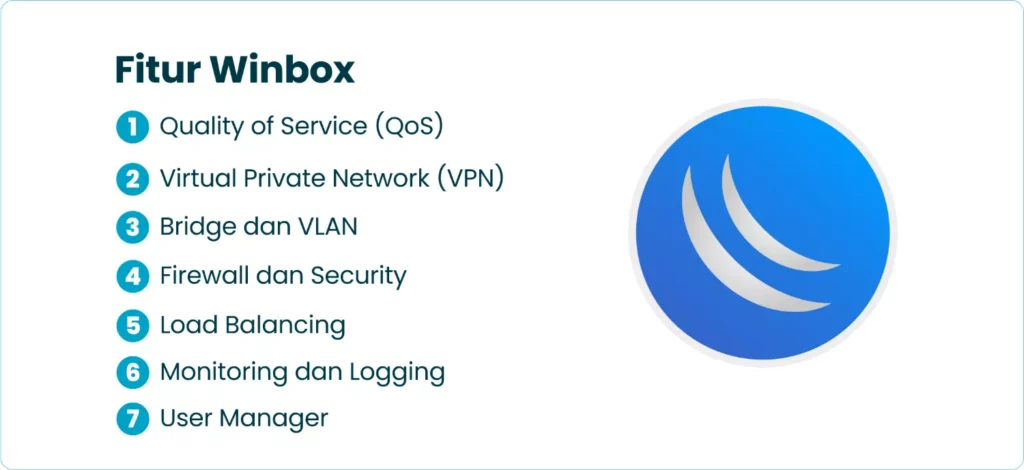
1. Quality of Service (QoS)
Dengan Quality of Service (QoS), Anda bisa mengontrol dan memprioritaskan lalu lintas jaringan sesuai kebutuhan. Winbox memungkinkan Anda membuat aturan berdasarkan layanan, alamat IP, maupun protokol tertentu. Fitur ini memastikan aplikasi penting tetap mendapat prioritas sehingga koneksi jaringan berjalan lebih stabil dan efisien.
2. Virtual Private Network (VPN)
Anda dapat mengamankan komunikasi antar perangkat jaringan melalui konfigurasi Virtual Private Network (VPN). Winbox mendukung berbagai protokol seperti PPTP, L2TP, dan SSTP, lengkap dengan pengaturan enkripsi serta otentikasi. Dengan fitur ini, data tetap terlindungi saat melewati jaringan publik.
3. Bridge dan VLAN
Fitur Bridge dan VLAN membantu Anda mengatur lalu lintas jaringan dengan lebih terstruktur. Anda bisa membuat bridge untuk menghubungkan beberapa segmen jaringan secara transparan. Sementara itu, VLAN memungkinkan segmentasi logis agar lalu lintas lebih terisolasi dan pemanfaatan bandwidth menjadi lebih optimal.
4. Firewall dan Security
Winbox menyediakan firewall yang kuat untuk menjaga keamanan jaringan. Anda dapat membuat aturan, melakukan packet filtering, hingga mengatur NAT (Network Address Translation). Dengan konfigurasi yang tepat, Anda bisa memblokir akses berbahaya, mengizinkan hanya lalu lintas sah, serta melindungi perangkat dari ancaman eksternal.
5. Load Balancing
Fitur load balancing memungkinkan Anda membagi lalu lintas secara merata ke beberapa jalur koneksi internet. Cara ini meningkatkan performa sekaligus menjaga keandalan jaringan, terutama jika Anda menggunakan lebih dari satu penyedia layanan internet.
6. Monitoring dan Logging
Winbox membantu Anda memantau jaringan secara real-time. Anda bisa melihat aktivitas pengguna, menganalisis log, hingga mendeteksi potensi masalah atau ancaman keamanan.
Dashboard menampilkan data penting seperti CPU load, memory, uptime router, dan lainnya. Dengan audit logging, Anda juga bisa melacak aktivitas pengguna untuk memastikan keamanan tetap terjaga.
7. User Manager
Melalui User Manager, Anda dapat mengatur akun pengguna beserta hak aksesnya. Winbox memungkinkan Anda membuat akun baru, menetapkan batasan akses, serta memantau aktivitas setiap pengguna. Jadi, hanya orang yang berwenang yang bisa mengakses konfigurasi atau mengelola perangkat, sehingga keamanan jaringan tetap terkendali.
Metode Memulai Winbox
Setelah Anda mengunduh aplikasi winbox.exe dan membukanya, akan muncul pop-up loader sebagai pintu masuk utama. Pada tahap ini, Anda bisa memilih dua cara. Keduanya memiliki fungsi berbeda sesuai kebutuhan pengaturan jaringan Anda.
1. Simple Mode
Simple Mode adalah tampilan bawaan dari loader Winbox yang aktif secara default. Untuk memulai, Anda hanya perlu memasukkan alamat IP atau MAC router, beserta username dan password. Setelah semua terisi, klik tombol Connect untuk langsung terhubung.
Mode ini mengedepankan kemudahan dan keamanan dengan penggunaan satu alamat IP. Anda juga dapat melihat daftar router yang terdeteksi melalui tab Neighbors. Jika memilih alamat IP, sistem akan menghubungkan menggunakan IP tersebut, sedangkan jika memilih alamat MAC, maka koneksi akan dilakukan dengan MAC.
Namun, daftar ini mungkin juga menampilkan perangkat lain yang tidak mendukung Winbox, seperti router Cisco yang menggunakan CDP. Untuk perangkat SwOS, koneksi tetap dilakukan melalui browser.
2. Advanced Mode
Advanced Mode memberikan Anda opsi lebih lengkap dengan tambahan parameter loader. Untuk mengaktifkannya, cukup buka menu Tools > Advanced Mode. Mode ini cocok digunakan jika Anda ingin pengaturan yang lebih mendetail dibandingkan Simple Mode.
Keamanan dalam Penggunaan
Keamanan menjadi aspek yang tidak boleh diabaikan ketika menggunakan winbox. Dengan langkah yang tepat, Anda bisa menjaga jaringan tetap stabil sekaligus terlindungi dari ancaman eksternal. Berikut beberapa praktik penting yang sebaiknya Anda terapkan.

1. Konfigurasi Firewall
Anda perlu mengonfigurasi aturan firewall dengan ketat. Blokir setiap lalu lintas yang mencurigakan dan izinkan hanya koneksi sah yang masuk ke jaringan. Anda dapat menyusun aturan firewall, filter paket, serta mengatur kebijakan keamanan, dari kontrol akses berbasis IP, port forwarding, hingga konfigurasi NAT untuk melindungi perangkat.
2. Update Reguler
Yang harus diperhatikan juga adalah selalu gunakan versi terbaru agar sistem tetap aman. Pembaruan tidak hanya menambah fitur, tetapi juga menutup celah keamanan yang mungkin ada pada versi sebelumnya.
3. Penggunaan Protokol Keamanan
Aktifkan protokol yang aman, seperti SSH, untuk koneksi jarak jauh. Hindari protokol lama yang rentan, dan pastikan Anda menggunakan kata sandi kuat. Jika perlu, manfaatkan konfigurasi VPN agar komunikasi antar perangkat lebih terlindungi dengan enkripsi data dan otentikasi pengguna.
4. Penambahan Pengguna Secara Bijak
Berikan akses hanya kepada orang yang benar-benar membutuhkannya. Manfaatkan manajemen pengguna di winbox untuk membuat akun dengan hak akses sesuai kebutuhan. Dengan begitu, hanya pihak berwenang yang bisa mengelola atau mengonfigurasi perangkat.
5. Audit Logging
Aktifkan audit logging untuk memantau aktivitas setiap pengguna. Fitur ini membantu Anda mendeteksi ancaman sejak dini. Dengan logging yang tersedia, Anda bisa melacak aktivitas secara real-time, memantau kinerja, sekaligus menganalisis potensi masalah.
6. Enkripsi Komunikasi
Pastikan komunikasi antara winbox dan perangkat jaringan terenkripsi. Gunakan protokol aman seperti HTTPS atau VPN untuk melindungi data. Selain itu, aktifkan Secure Mode agar sesi Anda lebih terjaga melalui enkripsi TLS.
Cara Menggunakan Winbox
Anda perlu tahu bahwa Winbox bisa dijalankan dengan berbagai metode sesuai kebutuhan. Mari kita bahas satu per satu agar lebih jelas:
1. Cara Menggunakan Winbox dengan Command Line
Anda bisa menggunakan command line untuk meneruskan parameter seperti connect-to, user, dan password secara otomatis. Caranya cukup dengan menjalankan perintah berikut:
- winbox.exe [<connect-to> [<login> [<password>]]]
Sebagai contoh, jika Anda ingin terhubung ke router dengan alamat IP 10.5.101.2 menggunakan username “superadmin” tanpa password, ketik perintah:
- winbox.exe 10.5.101.2 superadmin “”
Dengan cara ini, Anda bisa langsung masuk tanpa harus mengisi kredensial secara manual.
2. Cara Menggunakan Winbox Untuk IPv6 Connectivity
Winbox juga mendukung koneksi IPv6. Untuk mengakses router dengan alamat IPv6, Anda perlu menuliskan alamat tersebut di dalam tanda kurung kurawal persegi, sama seperti saat Anda membuka alamat IPv6 di web browser.
Perlu Anda ingat, sebagian besar driver jaringan tidak akan mengaktifkan stack IP kecuali perangkat host sudah memiliki konfigurasi IP. Karena itu, pastikan Anda mengatur IPv4 di perangkat host terlebih dahulu.
Selain itu, fitur neighbors discovery di Winbox bisa menemukan router berkemampuan IPv6. Biasanya akan muncul dua entri: satu dengan alamat IPv4 dan satu lagi dengan alamat IPv6 link-local. Anda cukup memilih salah satunya untuk terhubung.
3. Cara Menjalankan Winbox di MacOS
Jika Anda pengguna macOS, Anda tetap bisa menjalankan Winbox dengan dua langkah sederhana:
- Instal Wine versi terbaru dari halaman build macOS (misalnya wine-devel-7.X-osx64.tar.xz), lalu unduh berkas winbox64.exe dari halaman resmi MikroTik.
- Jalankan Winbox64.exe dengan opsi open with > Wine64.app.
Dengan cara ini, Winbox akan berjalan di macOS tanpa hambatan.
4. Cara Menggunakan Interface Winbox
Antarmuka Winbox dirancang agar mudah dipahami. Ada tiga bagian utama yang perlu Anda kenali:
- Toolbar utama di bagian atas, tempat Anda bisa menampilkan informasi penting seperti penggunaan CPU dan memori.
- Bilah menu di sisi kiri, yang berisi semua menu dan sub-menu. Daftar ini akan menyesuaikan dengan paket yang aktif; jika paket IPv6 dinonaktifkan, maka menu IPv6 juga tidak muncul.
- Area kerja, yaitu ruang tempat semua jendela menu terbuka.
Winbox menggunakan konsep MDI (Multiple Document Interface), sehingga semua jendela konfigurasi menempel pada jendela utama. Child windows tidak bisa dipindahkan ke luar area kerja. Jika jumlah jendela melebihi area yang terlihat, maka bilah gulir otomatis muncul agar Anda tetap bisa mengaksesnya.
Winbox sebagai Solusi Manajemen Jaringan
Winbox adalah alat penting bagi Anda yang menggunakan perangkat MikroTik. Dengan fungsi utama untuk konfigurasi, pemantauan, hingga pengamanan jaringan, aplikasi ini menawarkan antarmuka yang sederhana namun kaya fitur.
Jika Anda memadukannya dengan praktik keamanan yang tepat, jaringan dapat berjalan lebih stabil sekaligus terlindungi dari ancaman eksternal. Jadi, Winbox adalah solusi efektif yang membantu Anda mengelola jaringan dengan lebih mudah, efisien, dan aman.
FAQ (Frequently Asked Question)
Bagaimana Winbox membedakan akses via IP dan via MAC, dan apa konsekuensi keamanan dari akses MAC?
Winbox menyediakan mode koneksi MAC-connect sehingga Anda bisa mengelola router melalui alamat MAC tanpa IP yang dikonfigurasi, berguna saat interface belum diatur. Namun, mode MAC bisa disalahgunakan jika perangkat berada di jaringan lokal terbuka—akses bisa dilakukan meskipun IP firewall sudah disetel—sehingga best practice adalah menonaktifkan layanan Winbox di interface publik dan membatasi akses hanya pada interface aman.
Mengapa Winbox rentan terhadap enumerasi user, dan bagaimana mencegahnya?
Versi Winbox yang rentan memperlihatkan perbedaan respons antara nama pengguna valid dan yang tidak valid, memungkinkan attacker melakukan brute force akun pengguna. Untuk mitigasi, Anda bisa membatasi akses Winbox hanya dari subnet terpercaya, menggunakan firewall untuk membatasi percobaan login, dan secara berkala mengganti nama pengguna default.
Apa tantangan ketika menggunakan Winbox pada sistem non-Windows, dan bagaimana mengatasinya?
Karena Winbox pada dasarnya adalah aplikasi Win32, di sistem non-Windows (Linux, macOS) ia dijalankan melalui Wine. Namun, menjalankan Winbox melalui Wine kadang menyebabkan masalah rendering, lag atau ketidakstabilan. Sebagai alternatif, administrator bisa menggunakan WebFig atau API via CLI/SSH bila klien grafis Winbox bermasalah.
Bagaimana Winbox 4 memperkaya pengalaman scripting dan manajemen konfigurasi dibanding versi sebelumnya?
Winbox 4 menghadirkan antarmuka scripting baru dengan syntax highlighting dan autocompletion, memudahkan penulisan script di dalam GUI itu sendiri. Versi ini juga diklaim lebih cepat dalam memuat antarmuka dan lebih responsif, termasuk dukungan aplikasi native di berbagai OS, dibanding versi klasik yang berbasis Wine.
Mengapa Winbox dianggap lebih responsif dibandingkan WebFig dalam pengaturan kompleks seperti IPsec atau firewall?
Winbox menggunakan protokol binari khusus langsung ke RouterOS, sehingga interaksi dengan objek konfigurasi kompleks terasa lebih cepat dan lebih detail. WebFig yang berbasis web terkadang kalah dalam rendering cepat, terutama ketika mengedit rule firewall banyak atau konfigurasi IPsec kompleks.
Bagaimana reverse proxy atau firewall yang salah konfigurasi bisa menyebabkan kegagalan Winbox meskipun RouterOS berjalan normal?
Winbox biasanya menggunakan port 8291. Jika firewall atau NAT memblokir port tersebut atau meneruskan ke alamat yang salah, Winbox tidak bisa terhubung meskipun layanan backend aktif. Pastikan port 8291 terbuka di interface yang digunakan, dan jika menggunakan NAT, lakukan port forwarding yang tepat ke alamat internal MikroTik.
Apa dampak dari kerentanan path traversal lama di Winbox terhadap sistem file RouterOS?
Pada versi Winbox sebelum 3.21, ada kerentanan path traversal yang memungkinkan pembuatan file arbitrer di lokasi di mana Winbox memiliki izin tulis, hanya dengan manipulasi jalur. Potensi serangan ini adalah perintah jahat bisa disimpan di file yang nantinya dieksekusi, atau menyusup malware ke dalam sistem file router. Untuk mitigasi, selalu perbarui RouterOS ke versi terbaru dan pastikan akses Winbox dibatasi ketat.
Bagaimana serangan “proxy melalui Winbox” bisa mem-bypass firewall internal menggunakan kerentanan lama?
Terdapat celah (misalnya CVE-2019-3924) di mana Winbox bisa digunakan sebagai proxy untuk meneruskan paket TCP atau UDP ke alamat internal, melewati aturan firewall. Ini memungkinkan attacker mengakses sistem internal melalui port yang diblokir seharusnya. Pencegahannya adalah menutup akses Winbox publik, memfilter akses dengan whitelist interface, dan menanganinya sebagai layanan internal saja.
Apa efek buruk dari mengekspos Winbox langsung ke internet, dan bagaimana strategi mitigasinya di ISP atau jaringan besar?
Menjadikan Winbox terbuka ke Internet membuat router target empuk bagi brute force, eksploitasi bug, dan enumerasi pengguna. Banyak thread di forum menyarankan agar Winbox hanya dibiarkan aktif di LAN atau subnet khusus. Untuk ISP atau jaringan besar, strategi mitigasi termasuk VPN gateway untuk akses manajemen, ACL (Access Control List) yang sangat ketat, serta penggunaan jump host sebelum router inti diakses.
Apa pelajaran dari insiden besar terkait Winbox yang digunakan untuk kompromi jutaan perangkat MikroTik?
Beberapa insiden besar (misalnya botnet Meris) memanfaatkan kerentanan di Winbox atau modul RouterOS untuk memasukkan malware dan melakukan DDoS. Pelajaran utamanya adalah bahwa konfigurasi GUI manajemen (seperti Winbox) sering menjadi pintu masuk serangan—karena itu manajemen firmware rutin, disable layanan yang tidak terpakai, serta pengawasan akses sangat penting. Juga, jangan anggap manajemen GUI kurang rawan daripada interface jaringan utama.